Помилка в даних CRC - як виправити
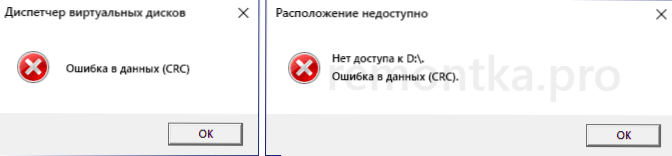
- 2489
- 400
- Manuel Smith
Помилка в даних CRC може виникати в різних випадках: при ініціалізації жорсткого диска або роботи із зовнішнім жорстким диску, карткою пам'яті або флеш -накопичувачем, спробою виконувати дії з диска в диску, часто при встановленні програм та ігор Завантажено з торрента.
Текст помилок також може бути різним: від простого повідомлення про віртуальні диски помилки в даних при ініціалізації диска повідомлення "Diskpart знайшов помилку: помилка в даних (CRC)" або "Місце розташування недоступне. Немає доступу до диска, помилка даних (CRC) "Коли дії з HDD, карткою пам'яті або USB -накопичувачем, до Windows типу" помилка CRC "або" помилка копіювання ", що вказує на файли, встановлені. У цій інструкції докладно про причини такої помилки, що означає виправити це можливі методи.
- Що таке CRC та причини помилки
- Способи виправлення помилки CRC
- При ініціалізації диска, форматування, інші дії з приводом
- При встановленні ігор та програм
Що таке помилка та помилка CRC
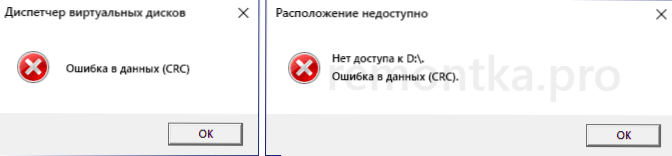
CRC (циклічна перевірка перевищення) або циклічний надлишок коду - це метод виявлення помилок при передачі даних за допомогою кількості контрольних сум.
У випадку жорстких дисків та SSD, SD -карт та флеш -накопичувачів, в обміні даними CRC він використовується для перевірки їх цілісності після передачі: той самий алгоритм застосовується до переданих та отриманих блоків даних та у випадку різних Результат, помилки CRC завершуються.
Найпоширеніші причини розглянутої проблеми:
- Помилка CRC для HDD та SSD, картки пам'яті, USB -накопичувачі в ініціалізації, форматуванні, обміні даними, зміна властивостей дисків:
- Проблеми з підключенням приводу особливо поширені для приводів SATA, зовнішнього жорсткого диска
- Пошкодження файлів дисків
- Несправність апаратних засобів накопичувача, контролер
- Антивірусне програмне забезпечення та інші програми, які мають можливість змінити дані в оперативній пам’яті
- Проблеми з оперативною пам’яттю, в деяких випадках - нестабільна оперативна пам’ять або процесор працюють у прискорення.
- Іноді - апаратні несправності електронних компонентів самого комп'ютера або ноутбука, відсутність заземлення та статики на USB -з'єднувачах (при роботі із зовнішніми накопичувачами), відсутність живлення для роботи зовнішнього HDD.
- Помилка CRC при встановленні ігор та програм:
- Порушення цілісності даних при завантаженні інсталятора
- Несправності апаратних засобів або помилки файлової системи на диску, з якого запускається інсталятор
- Помилки при архівуванні інсталятора (інсталятори ігор та програм насправді є архівами).
- Антивірусне програмне забезпечення особливо поширене для не найбільш ліцензованих програм: при їх встановленні антивірус може застосовувати дії до підозрілих даних у пам'яті, що може призвести до помилки CRC.
- Помилки оперативної пам’яті, прискорення оперативної пам’яті та процесора.
І окремо про DVD, CD, BLU -Оптичні диски - помилка в даних CRC може вказувати на фізичне пошкодження запису (включаючи спонтанне через деякий час після запису), про забруднену поверхню диска, іноді проблеми з операцією приводу для читання дисків.
Як виправити помилку в даних CRC
Залежно від ситуації, в якій ви стикаєтесь з помилкою CRC - з будь -якими діями з приводом, наприклад, при ініціалізації жорсткого диска або при встановленні ігор та програм, починаючи їх, а також при розпакуванні архівів, дії будуть різними , розглянемо рішення варіантів для кожного випадку.
Помилка ініціалізації жорсткого диска, звертається до зовнішнього жорсткого диска, SSD, карт пам'яті та USB -накопичувачів
Перш ніж приступити до подальших методів виправлення, якщо можливо, я рекомендую спробувати підключити цей привід до іншого комп'ютера або ноутбука, а для внутрішніх приводів SATA при підключенні на іншому пристрої - використовуйте інший кабель.
Якщо на іншому комп’ютері диска, карта пам'яті або флеш -накопичувача працює належним чином, з наступних методів ви можете використовувати лише ті, що пов'язані з комп'ютером та операційною системою, все в порядку з димом. Якщо на іншому комп'ютері є помилка в даних CRC, ми шукаємо проблему в самому приводі.
Існує не лише метод роботи для виправлення помилки даних CRC для диска, а іноді ми маємо справу з його несправністю апаратного забезпечення. Серед можливих способів вирішити проблему:
- Якщо на комп’ютері або ноутбуці раніше, будь -яким чином, прискорення або прискорення процесора було включено, відключіть його. Якщо конфігурація змінилася нещодавно, наприклад, додано модулі оперативної пам’яті, поверніть початкову конфігурацію і подивіться, чи це призведе до зникнення помилки.
- Перевірте роботу, завантажуючи Windows у безпечний режим (як перейти в безпечні вікна 10). Під час завантаження в безпечному режимі, вбудований -в антивірусі Windows 10 та 8.1 не починається. Якщо, в присутності третього партії антивірусу, він запустив, тимчасово вимкніть його та. Перевірте, чи зберігається помилка. Якщо помилка CRC не виникає, помилка може бути або в антивірусі (швидше за все), або в третій партії та фонових програмах з автоматичного завантаження (які також не запущені в безпечному режимі).

- Наступна дія найкраще виконується, не виходячи з безпечного режиму. Якщо диск з помилкою ініціалізується, а буква призначена йому, запустіть командний рядок від імені адміністратора та введіть наступну команду, замінивши диск букви D (докладніше: Перевірка жорсткого диска на помилки).
Chkdsk d: /f /r
Команда може зайняти дуже багато часу, не виконувати, коли їжа з акумулятора на ноутбуці.
- Якщо проблема не виникла останнім часом, спробуйте використовувати точки відновлення системи у випадку, якщо помилка викликана проблемами з конфігурацією ОС у реєстрі.
- Для зовнішнього USB -диска та флеш -дисків - використовуйте роз'єми на задній панелі ПК і не використовуйте USB -hab (порти портів), спробуйте використовувати USB -3 роз'єм.0 замість 2.0 або навпаки. Якщо є додаткові кабелі для підключення дисків, перевірте їх у своїй роботі.
- Якщо конструкція зовнішнього диска дозволяє розібрати та зняти накопичувач, зробіть це та перевіряйте роботу накопичувача, коли ви підключите кабель SATA до комп'ютера (не забуваючи про силовий кабель).
- Для жорстких дисків SATA - спробуйте використовувати інший кабель з'єднання. За відсутності безкоштовних кабелів ви можете використовувати необов’язково, наприклад, з приводу оптичних дисків.

- Якщо у вас є ПК, і велика кількість жорстких дисків та/або SSD підключені до нього, тимчасово вимкніть усі додаткові та перевірте, чи вплине ця дія на ситуацію.
- Для SSD - Встановіть офіційну утиліту у виробника для вашої моделі накопичувача: це може бути інформація про несправність, іноді - можливість оновлення прошивки (ви можете не виконати) про наступні програми: програми для дисків SSD.
Увага: З урахуванням помилок, оновлення прошивки може призвести до повної непрацездатності.
- Якщо дані про накопичувач не є цінними, ви можете: для жорстких дисків та SSD, спробуйте форматувати форматування системи для карт пам'яті та USB -накопичувачів, ви можете спробувати форматування в Windows, в інших пристроях (смартфонах, камерах) використовувати спеціальні програми для Ремонт флеш -накопичувачів.
Одне з рішень повинно дозволити вам виправити помилку в даних CRC, за умови, що ми не маємо справу з несправністю апаратного диска. Якщо до теперішнього часу робота на диску не перевірилася на іншому комп’ютері, знайдіть можливість це зробити, і коли ви підтримуєте проблему використання накопичувача, вам доведеться відмовитись.
Якщо диск містить важливі дані і ініціалізується в системі, ви можете використовувати безкоштовні програми відновлення даних (DMDE, швидше за все, підходить для перегляду вмісту обсягів), якщо не ініціалізується, він залишатиметься зв’язатися зі спеціалізованою лабораторією для відновлення для відновлення.
Під час встановлення ігор та програм виникає помилка
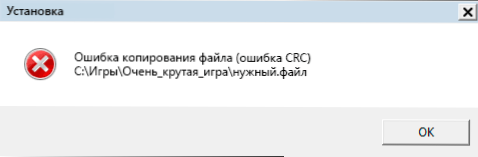
Якщо при спробі встановлення або запуску будь -якого програмного забезпечення з'являється помилка в даних CRC, можливі рішення будуть:
- Відключення антивірусу, повторне завантаження гравця гри або програми, додаючи папку з інсталятором та папкою, де встановлюється антивірус, і встановлення запускається встановлення.
- Завантаження інсталятора з іншого джерела.
- Якщо програма, яка використовувалася для роботи, не запускається - використання точок відновлення системи, якщо вони є, перевстановлюючи програму.
- Відключення розповсюдження оперативної пам’яті та процесора, відключення утиліт для очищення оперативної пам’яті, якщо вони мають.
- Перевірка жорсткого диска на помилки за допомогою команди з 3 -го кроку попереднього розділу.
- Завантаження інсталятора програми на інший фізичний диск, якщо на комп’ютері більше одного.
- У разі недавньої зміни конфігурації комп'ютера, додавання або заміну оперативної пам’яті, спробуйте повернути початкову конфігурацію та перевірити, чи залишається помилка.
- У рідкісних випадках причиною проблеми можуть бути символи кириличного алфавіту на шляху до файлу інсталятора або на шляху до сайту встановлення: Перевірте, чи залишиться помилка, якщо алфавіт з кириликом буде виключено в іменах папки і повні шляхи до цих місць.
І, на закінчення, якщо один із способів допомогло виправити помилку в даних CRC, я буду вдячний вашому коментарю описом ситуації та рішенням: це допоможе зробити статистику, яка буде корисною для інших читачів.
- « Як видалити рекламу в правому нижньому куті Windows 10
- Windows 10 Windows 10 у Stardock Windowfx »

